“บุคคลนี้ไม่พร้อมใช้งานบน Messenger” หมายความว่าอย่างไร

เรียนรู้เกี่ยวกับสถานการณ์ที่คุณอาจได้รับข้อความ “บุคคลนี้ไม่พร้อมใช้งานบน Messenger” และวิธีการแก้ไขกับคำแนะนำที่มีประโยชน์สำหรับผู้ใช้งาน Messenger
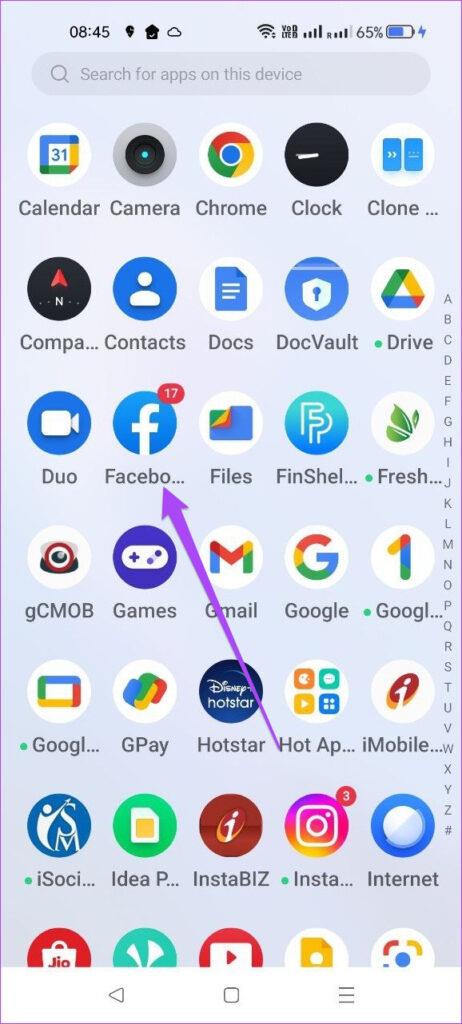
Facebook เป็นหนึ่งในแพลตฟอร์มโซเชียลมีเดียที่เก่าแก่ที่สุดสำหรับเชื่อมต่อกับเพื่อนๆ ของคุณทางออนไลน์ และด้วยความก้าวหน้าของเวลา แอปได้เห็นคุณสมบัติและการเปลี่ยนแปลงใหม่ๆ มากมาย ตัวอย่างเช่น คุณสามารถสร้างรายการที่ถูกจำกัดบน Facebookเพื่อซ่อนการอัพเดตจากเพื่อนของคุณโดยไม่ต้องเลิกเป็นเพื่อนพวกเขา
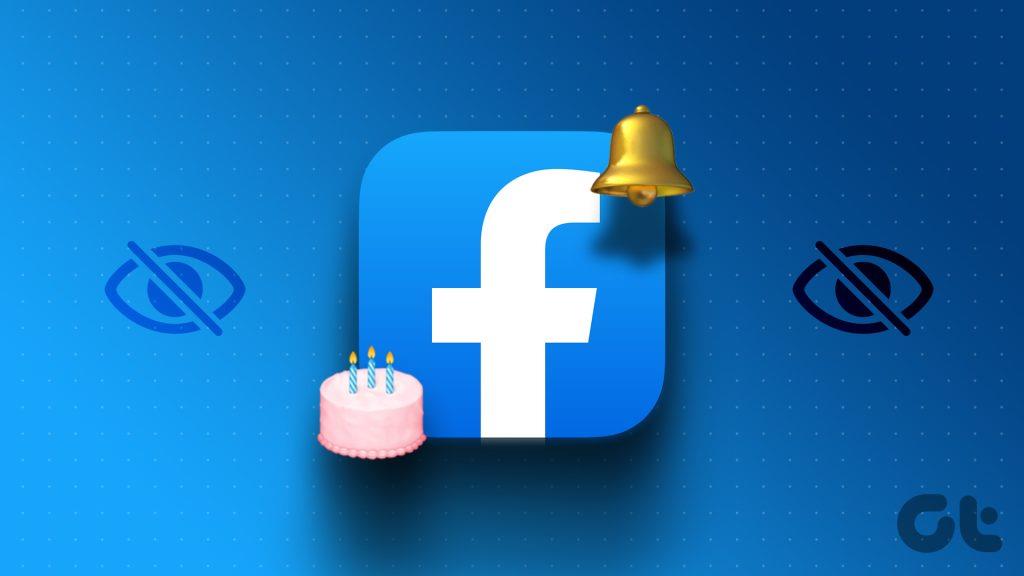
แต่ Facebook จะแจ้งให้คุณทราบเกี่ยวกับวันเกิดของเพื่อนของคุณอยู่เสมอ อย่างไรก็ตาม หากการแจ้งเตือนวันเกิดเหล่านั้นไม่แสดงบน Facebook ต่อไปนี้เป็นวิธีการแก้ไขปัญหาบางประการในการแก้ไขปัญหานี้ เรากำลังครอบคลุมโซลูชันสำหรับทั้ง Android และ iPhone
หากคุณไม่ได้รับการแจ้งเตือนวันเกิดบน Facebook คุณต้องตรวจสอบการตั้งค่าการแจ้งเตือนของแอพบน Android หรือ iPhone ของคุณ ขณะนี้ Facebook ให้คุณควบคุมการแจ้งเตือนประเภทต่างๆ เช่น คำขอเป็นเพื่อน ความคิดเห็น แท็ก วันเกิด และอื่นๆ ต่อไปนี้เป็นวิธีตรวจสอบแบบเดียวกัน
ขั้นตอนที่ 1:เปิดแอพ Facebook บน iPhone หรือ Android ของคุณ

ขั้นตอนที่ 2:แตะที่ไอคอนโปรไฟล์ของคุณที่มุมขวาล่าง (iPhone) แตะไอคอนโปรไฟล์ที่มุมขวาบน (Android)


ขั้นตอนที่ 3:เลื่อนลงและแตะการตั้งค่าและความเป็นส่วนตัว
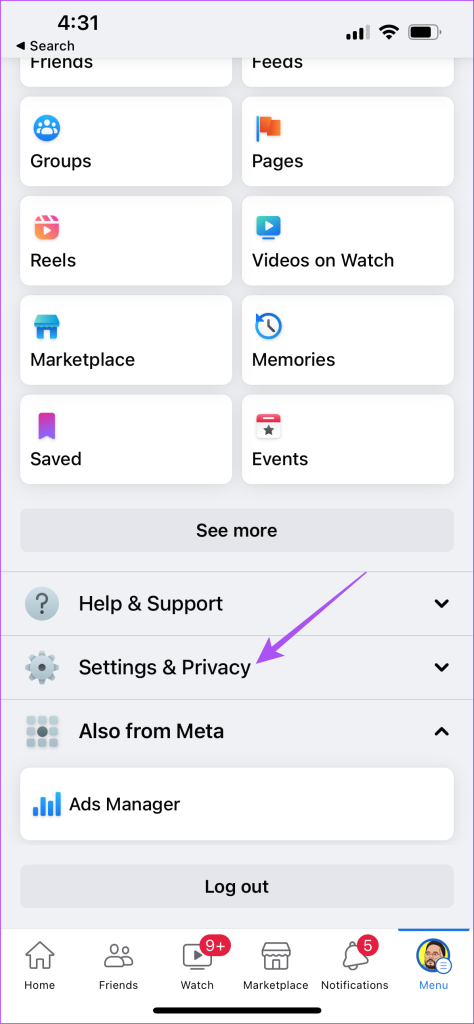
ขั้นตอนที่ 4:แตะอีกครั้งในการตั้งค่า

ขั้นตอนที่ 5:เลือกการแจ้งเตือนจากรายการตัวเลือก
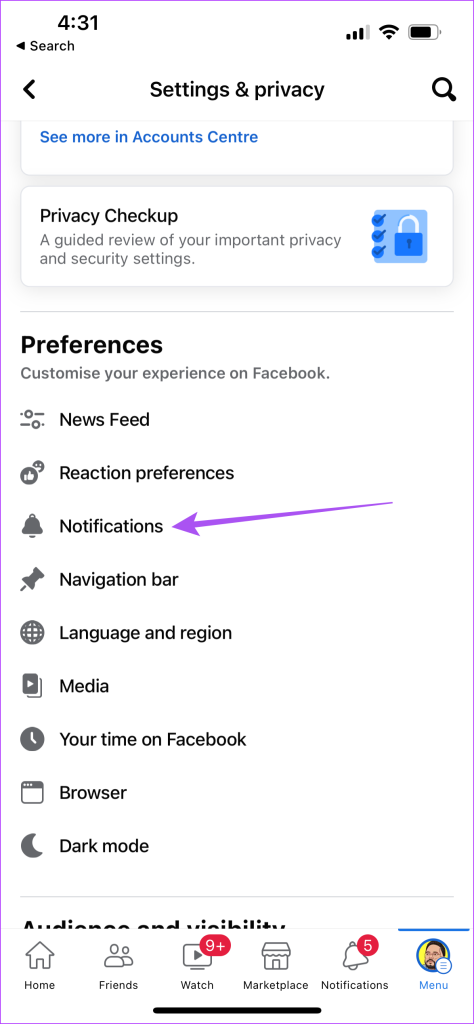
ขั้นตอนที่ 6:เลื่อนลงและแตะวันเกิด
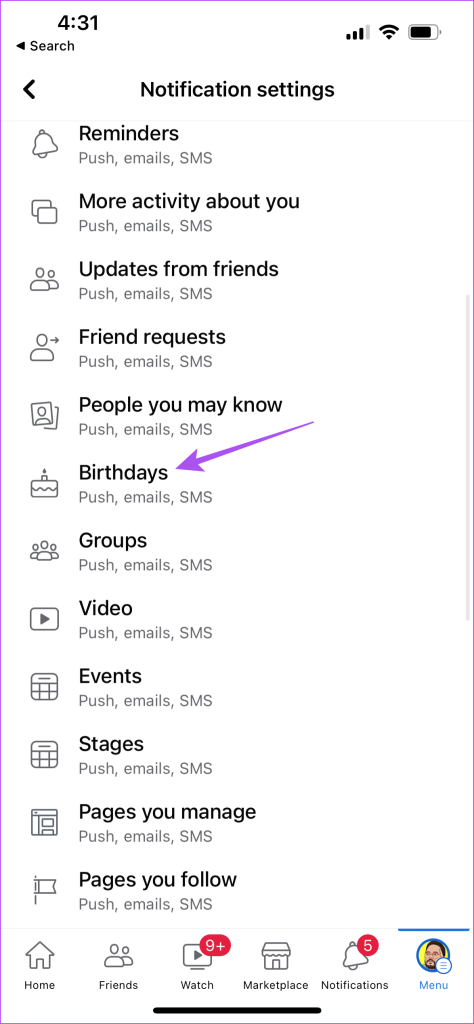
ขั้นตอนที่ 7:ตรวจสอบว่าเปิดใช้งานการแจ้งเตือนวันเกิดทั้งหมดหรือไม่
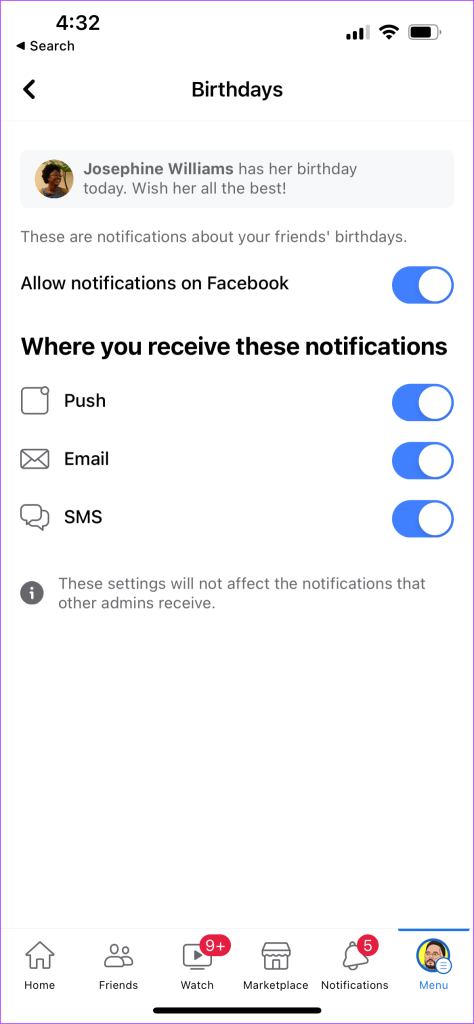
ขั้นตอนที่ 8:หลังจากนั้น กลับไปที่การแจ้งเตือนเพื่อดูว่าแสดงวันเกิดหรือไม่
หลังจากที่คุณเปิดใช้งานการแจ้งเตือนวันเกิดบนแอพ Facebook คุณจะต้องตรวจสอบการตั้งค่าการแจ้งเตือนทั่วไปสำหรับแอพบนอุปกรณ์ของคุณ คุณอาจปิดการแจ้งเตือนของ Facebook บน Android หรือ iPhone ของคุณ
ขั้นตอนที่ 1:เปิดแอปการตั้งค่าบน iPhone ของคุณ

ขั้นตอนที่ 2:เลื่อนลงและแตะบน Facebook
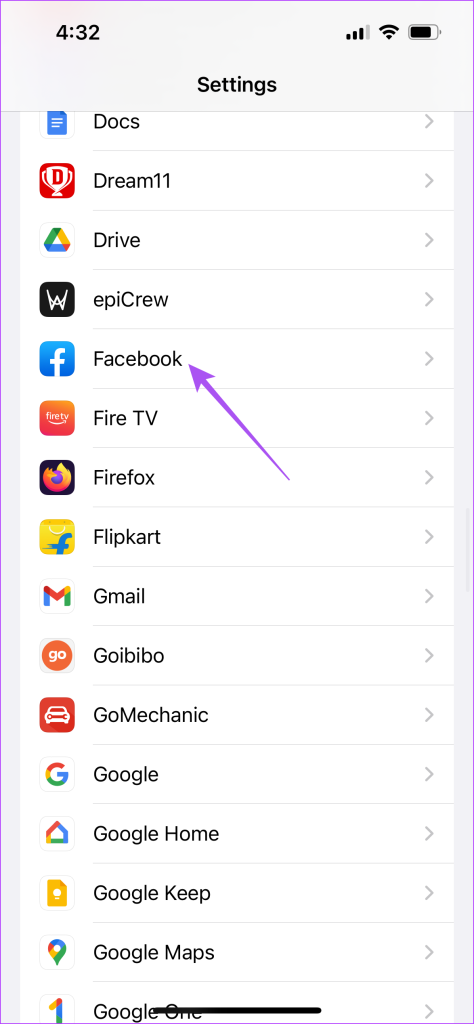
ขั้นตอนที่ 3:เลือกการแจ้งเตือน
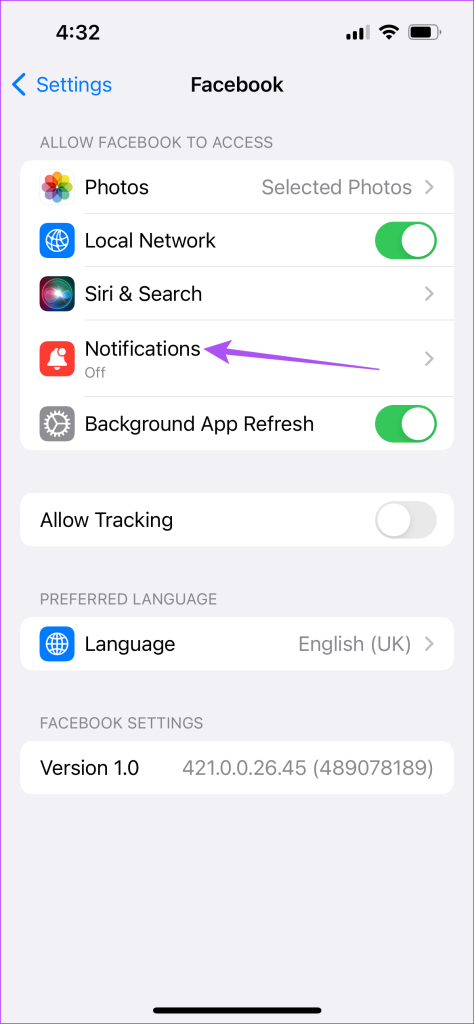
ขั้นตอนที่ 4:แตะปุ่มสลับข้างอนุญาตการแจ้งเตือนเพื่อเปิดใช้งาน
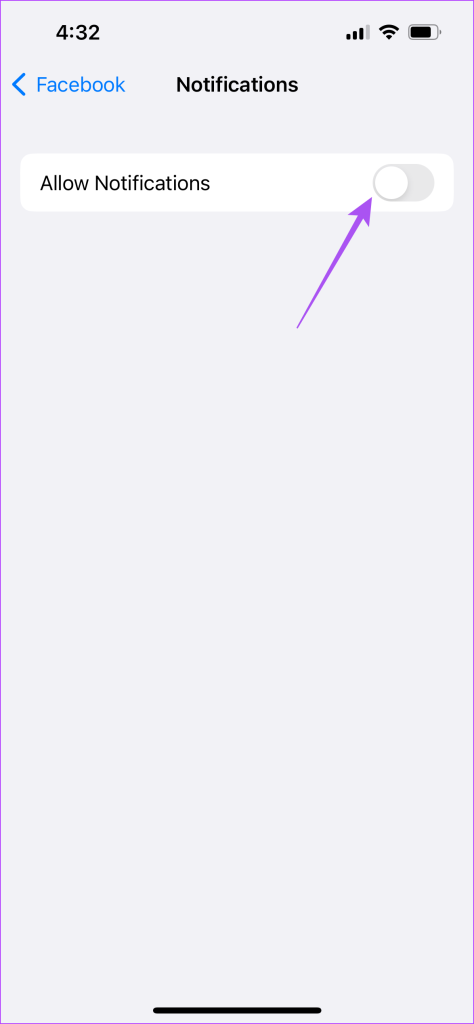
ขั้นตอนที่ 5:ปิดแอปการตั้งค่าและเปิด Facebook เพื่อตรวจสอบว่าปัญหาได้รับการแก้ไขหรือไม่
ขั้นตอนที่ 1:กดไอคอน Facebook บน Android ของคุณค้างไว้แล้วแตะที่ข้อมูลแอพ

ขั้นตอนที่ 2:แตะที่การแจ้งเตือน
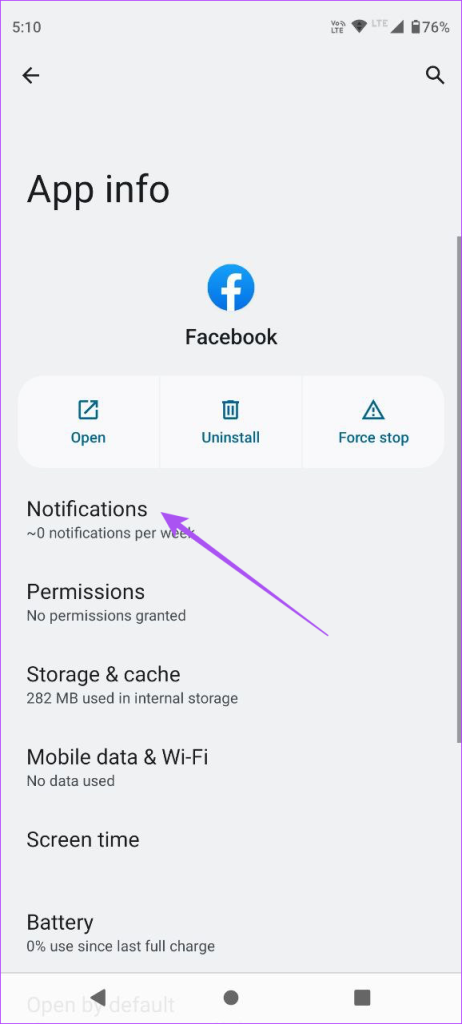
ขั้นตอนที่ 3:ตรวจสอบให้แน่ใจว่าอนุญาตการแจ้งเตือนทุกประเภทสำหรับ Facebook
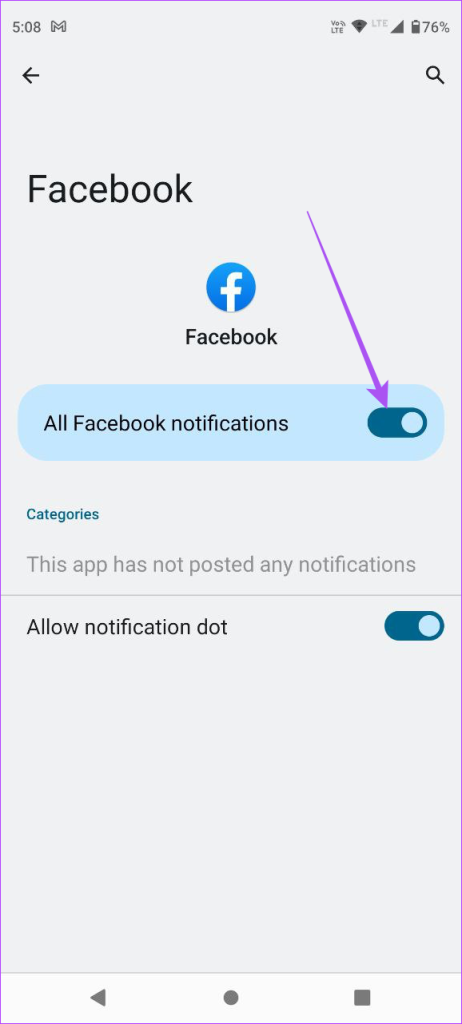
ขั้นตอนที่ 4:ปิดข้อมูลแอปและตรวจสอบว่าปัญหาได้รับการแก้ไขหรือไม่
หากการแจ้งเตือนวันเกิดบน Facebook ของคุณยังไม่แสดง คุณควรตรวจสอบว่าคุณได้บล็อกเพื่อนบางคนของคุณหรือไม่ ในกรณีที่คุณกับเขาสบายดี คุณสามารถปลดบล็อกพวกเขาเพื่อรับการแจ้งเตือนวันเกิดได้
ขั้นตอนที่ 1:เปิด Facebook บน Android หรือ iPhone ของคุณ

ขั้นตอนที่ 2:แตะที่ไอคอนโปรไฟล์ของคุณที่มุมขวาล่าง (iPhone) แตะไอคอนโปรไฟล์ของคุณที่มุมขวาบน (Android)


ขั้นตอนที่ 3:แตะที่การตั้งค่าและความเป็นส่วนตัว จากนั้นแตะที่การตั้งค่า

ขั้นตอนที่ 4:เลื่อนลงและแตะการบล็อก
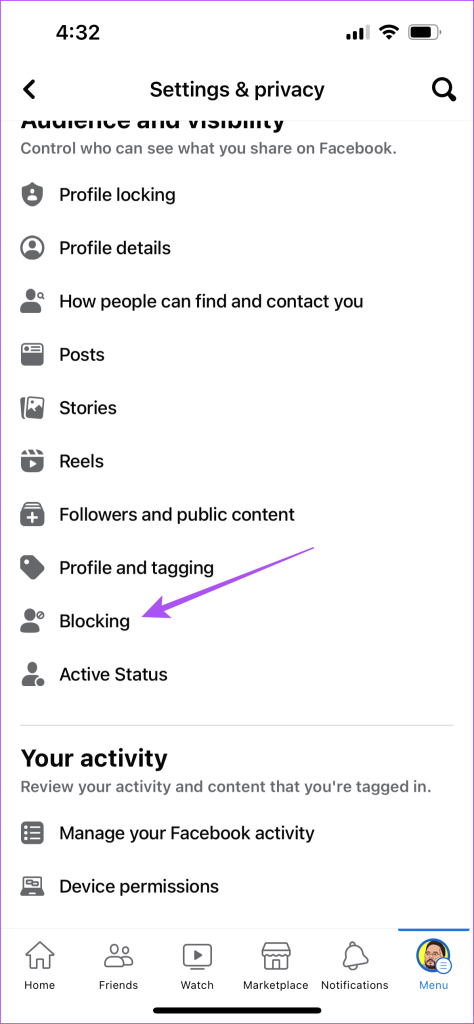
ขั้นตอนที่ 5:แตะที่ปุ่มเลิกบล็อกถัดจากชื่อเพื่อน
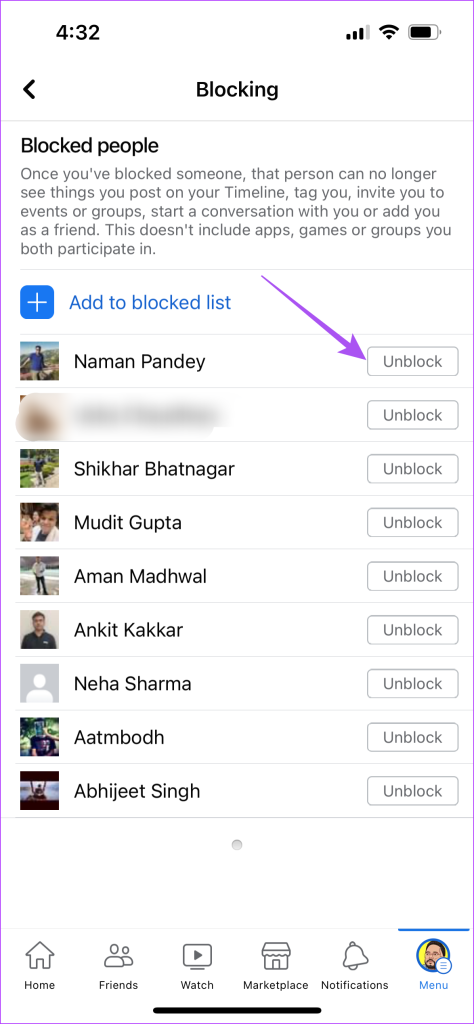
ขั้นตอนที่ 5:ออกจากการตั้งค่าของแอพ Facebook เพื่อตรวจสอบว่าปัญหาได้รับการแก้ไขหรือไม่
โหมดโฟกัสสำหรับผู้ใช้ iPhone เป็นวิธีจำกัดการแจ้งเตือนสำหรับบางแอพในช่วงเวลาใดเวลาหนึ่งของวัน ดังนั้น หากคุณรวม Facebook ไว้ในโปรไฟล์โหมดโฟกัสของคุณ เราขอแนะนำให้ลบออกและตรวจสอบว่าจะช่วยแก้ปัญหาได้หรือไม่
ขั้นตอนที่ 1:เปิดแอปการตั้งค่าบน iPhone ของคุณ

ขั้นตอนที่ 2:แตะที่โฟกัส
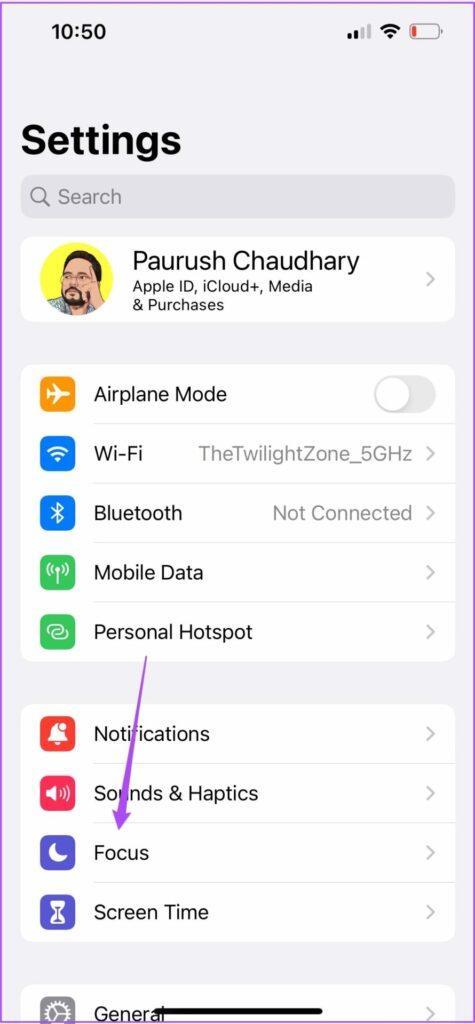
ขั้นตอนที่ 3:เลือกโหมดโฟกัสที่คุณใช้อยู่หรือโหมดที่คุณเพิ่ม Facebook
ขั้นตอนที่ 4:แตะที่แอพ
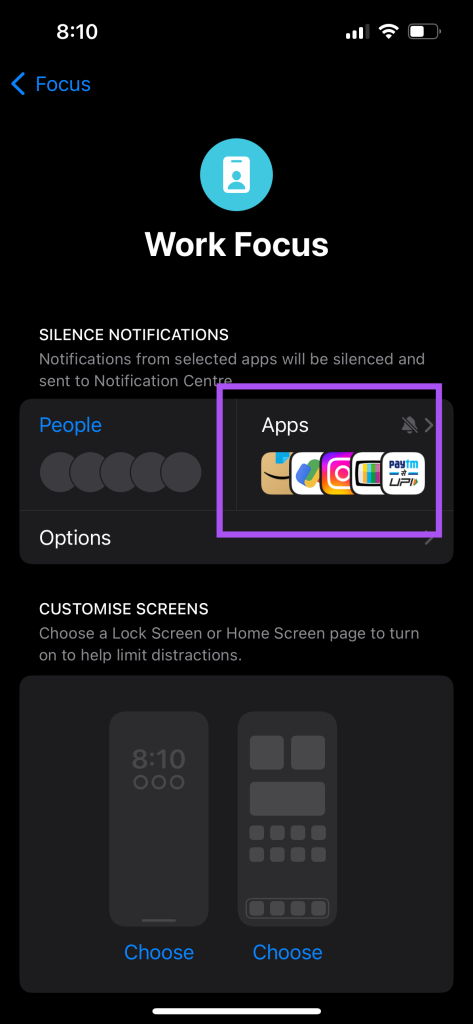
ขั้นตอนที่ 5:เลือก 'ปิดเสียงการแจ้งเตือนจาก'
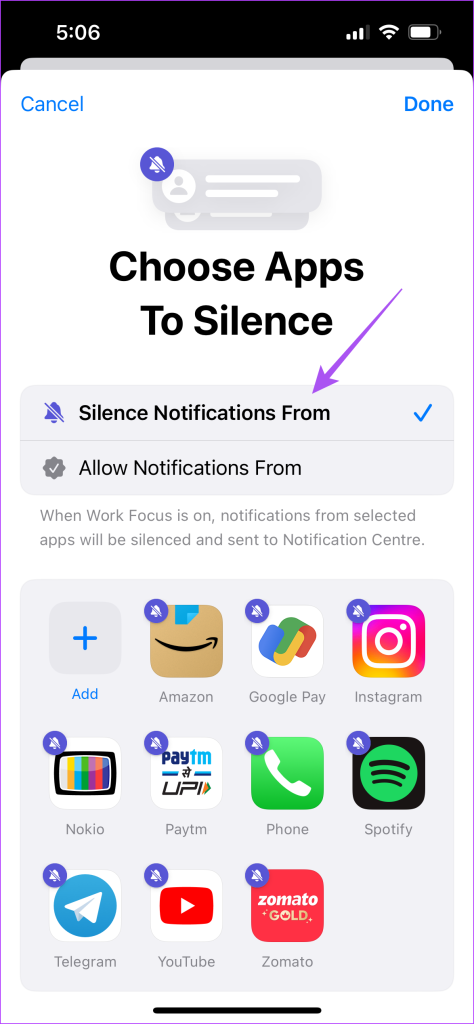
ขั้นตอนที่ 6:แตะที่ Facebook เพื่อยกเว้นแอป จากนั้นแตะเสร็จสิ้นที่มุมขวาบน
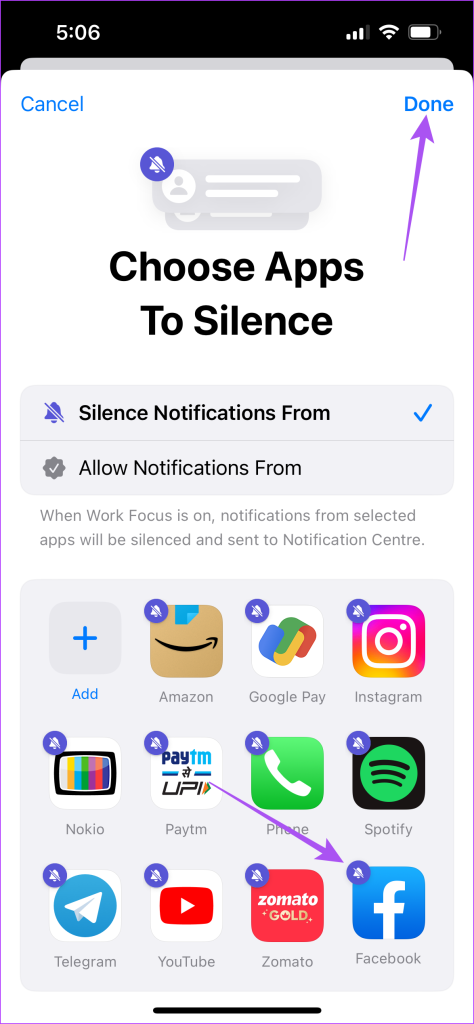
ขั้นตอนที่ 7:ปิดแอปการตั้งค่าเพื่อตรวจสอบว่าปัญหาได้รับการแก้ไขหรือไม่
วิธีแก้ปัญหาขั้นพื้นฐานแต่ได้ผลคือบังคับออกและเปิดแอพ Facebook ใหม่เพื่อเริ่มต้นใหม่บน Android หรือ iPhone ของคุณ
ขั้นตอนที่ 1:บนหน้าจอหลัก ปัดขึ้นค้างไว้เพื่อแสดงหน้าต่างแอปพื้นหลัง
ขั้นตอนที่ 2:ปัดไปทางขวาเพื่อค้นหา Facebook จากนั้นปัดขึ้นเพื่อลบแอพ
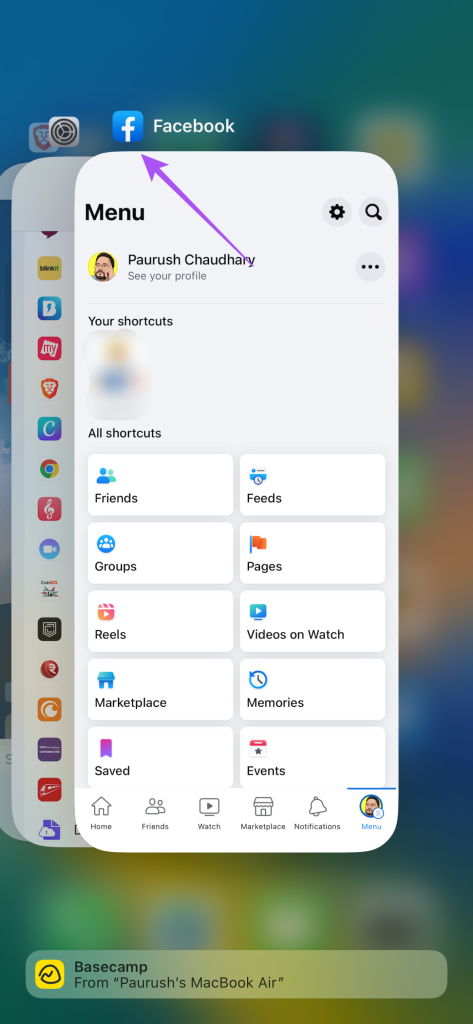
ขั้นตอนที่ 3:เปิด Facebook อีกครั้งเพื่อตรวจสอบว่าปัญหาได้รับการแก้ไขหรือไม่
ขั้นตอนที่ 1:กดไอคอน Facebook ค้างไว้แล้วแตะที่ข้อมูลแอพ

ขั้นตอนที่ 2:แตะที่ บังคับหยุด
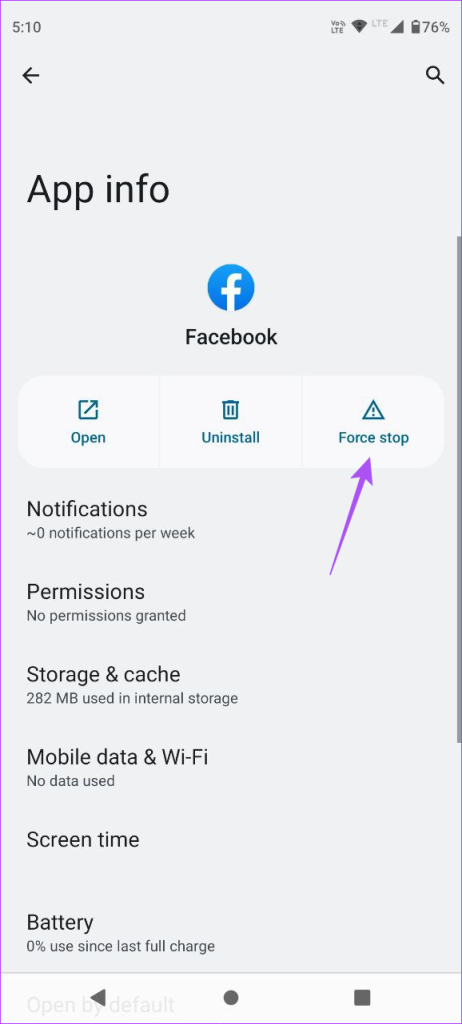
ขั้นตอนที่ 3:แตะที่ตกลงเพื่อยืนยัน
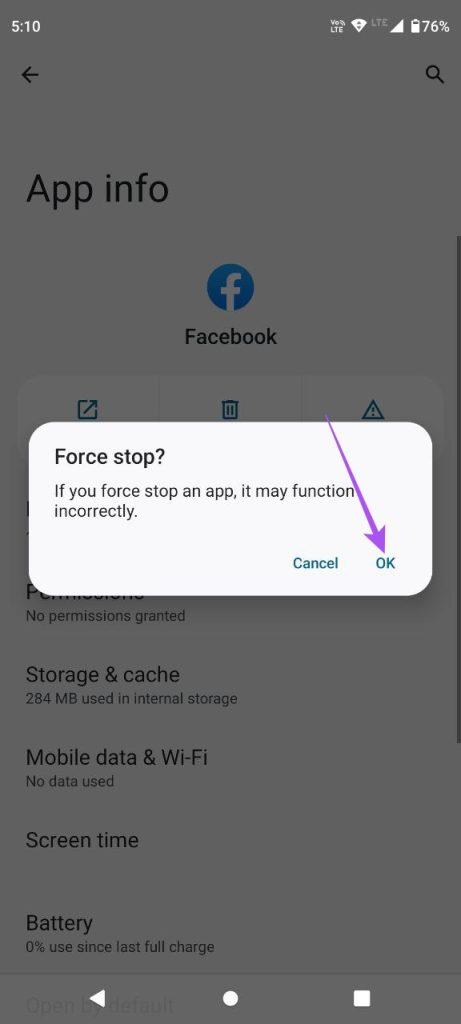
ขั้นตอนที่ 4:ปิดข้อมูลแอพแล้วเปิด Facebook อีกครั้งเพื่อตรวจสอบว่าปัญหาได้รับการแก้ไขหรือไม่
วิธีสุดท้ายคือเพียงอัปเดตเวอร์ชันของ Facebook บน iPhone หรือ Android ของคุณ การดำเนินการนี้จะลบจุดบกพร่องในเวอร์ชันปัจจุบันที่เป็นสาเหตุของปัญหานี้
วิธีแก้ปัญหาเหล่านี้จะช่วยได้เมื่อการแจ้งเตือนวันเกิดไม่แสดงบน Facebook คุณยังสามารถอ่านโพสต์ของเราได้หากคุณต้องการปิดวันเกิดของคุณบน Facebook
เรียนรู้เกี่ยวกับสถานการณ์ที่คุณอาจได้รับข้อความ “บุคคลนี้ไม่พร้อมใช้งานบน Messenger” และวิธีการแก้ไขกับคำแนะนำที่มีประโยชน์สำหรับผู้ใช้งาน Messenger
ต้องการเพิ่มหรือลบแอพออกจาก Secure Folder บนโทรศัพท์ Samsung Galaxy หรือไม่ นี่คือวิธีการทำและสิ่งที่เกิดขึ้นจากการทำเช่นนั้น
ไม่รู้วิธีปิดเสียงตัวเองในแอพ Zoom? ค้นหาคำตอบในโพสต์นี้ซึ่งเราจะบอกวิธีปิดเสียงและเปิดเสียงในแอป Zoom บน Android และ iPhone
รู้วิธีกู้คืนบัญชี Facebook ที่ถูกลบแม้หลังจาก 30 วัน อีกทั้งยังให้คำแนะนำในการเปิดใช้งานบัญชี Facebook ของคุณอีกครั้งหากคุณปิดใช้งาน
เรียนรู้วิธีแชร์เพลย์ลิสต์ Spotify ของคุณกับเพื่อน ๆ ผ่านหลายแพลตฟอร์ม อ่านบทความเพื่อหาเคล็ดลับที่มีประโยชน์
AR Zone เป็นแอพเนทีฟที่ช่วยให้ผู้ใช้ Samsung สนุกกับความจริงเสริม ประกอบด้วยฟีเจอร์มากมาย เช่น AR Emoji, AR Doodle และการวัดขนาด
คุณสามารถดูโปรไฟล์ Instagram ส่วนตัวได้โดยไม่ต้องมีการตรวจสอบโดยมนุษย์ เคล็ดลับและเครื่องมือที่เป็นประโยชน์สำหรับการเข้าถึงบัญชีส่วนตัวของ Instagram 2023
การ์ด TF คือการ์ดหน่วยความจำที่ใช้ในการจัดเก็บข้อมูล มีการเปรียบเทียบกับการ์ด SD ที่หลายคนสงสัยเกี่ยวกับความแตกต่างของทั้งสองประเภทนี้
สงสัยว่า Secure Folder บนโทรศัพท์ Samsung ของคุณอยู่ที่ไหน? ลองดูวิธีต่างๆ ในการเข้าถึง Secure Folder บนโทรศัพท์ Samsung Galaxy
การประชุมทางวิดีโอและการใช้ Zoom Breakout Rooms ถือเป็นวิธีการที่สร้างสรรค์สำหรับการประชุมและการทำงานร่วมกันที่มีประสิทธิภาพ.


![วิธีกู้คืนบัญชี Facebook ที่ถูกลบ [2021] วิธีกู้คืนบัญชี Facebook ที่ถูกลบ [2021]](https://cloudo3.com/resources4/images1/image-9184-1109092622398.png)





